Cào dữ liệu ư!, Crawling ư!, Tại sao Microsoft Excel lại không thể?
Bài viết trước mình đã đề cập tới việc Cào dữ liệu (Web Crawling và Web Scraping) từ các trang web khác. Bạn có thể đọc lại tại đây:...
Bài viết trước mình đã đề cập tới việc Cào dữ liệu (Web Crawling và Web Scraping) từ các trang web khác.
Bạn có thể đọc lại tại đây:
# http://blog.ntechdevelopers.com/web-crawling-va-web-scraping-su-tranh-cai-giua-an-cap-tai-lieu-hay-la-mot-cong-nghe-thu-thap-du-lieu/
Hôm nay mình sẽ nói về ứng dụng của việc cào dữ liệu đối với những người không biết gì đến lập trình.
Viêc cào dữ liệu này bạn hoàn toàn có thể dùng excel để thu thập dữ liệu với mục đích cá nhân của mình mà không cần biết đến kiến thức lập trình.
Bắt đầu thôi!
Dưới đây là một ví dụ đơn giản mà mình lấy dữ liệu tỷ giá các website ngân hàng thông qua excel.
Từ excel 2010 trở về sau đã hỗ trợ công cụ cập nhật dữ liệu từ web, chúng ta sẽ dùng nó để lấy tỷ giá ngoại tệ tự động từ trang web của các ngân hàng.
Bước 1: Lấy link bảng tỷ giá từ trang web ngân hàng cần cập nhật
Bạn cần cập nhật tỷ giá của ngân hàng nào thì lên trang web của ngân hàng đó và tìm mục tỷ giá ngoại tệ để lấy link nhé. Ở đây mình cung cấp cho bạn 4 ngân hàng phổ biến ở Việt Nam, các ngân hàng khác bạn làm tương tự:
– VCB: http://www.vietcombank.com.vn/ExchangeRates/ – BIDV: http://www.bidv.com.vn/Ty-gia-ngoai-te.aspx – EXB: https://eximbank.com.vn/WebsiteExrate/ExchangeRate_vn_2012.aspx – SCB: https://www.sacombank.com.vn/company/Pages/ty-gia.aspx
Vào Excel > Data > From Web và Nhập địa chỉ Web có bảng tỉ giá mà chúng ta tìm được vào cửa sổ New Web Query hiện ra:
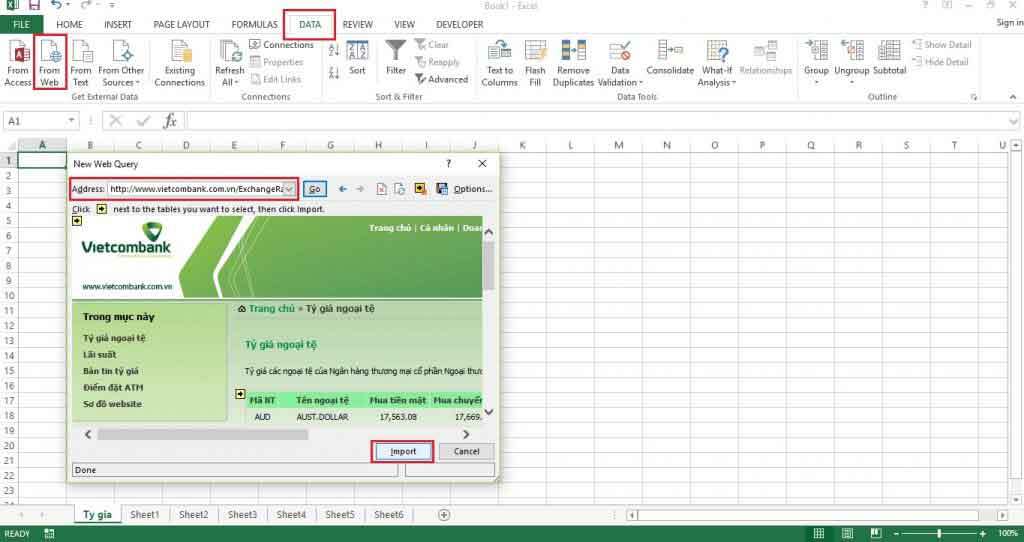
Bấm Import (2 lần) sẽ hiện ra bảng hỏi vị trí đặt dữ liệu, bạn chỉ việc bấm Ok là được
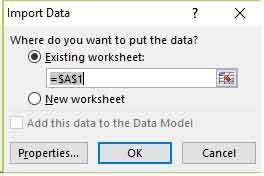
Sau khi bấm Ok, bảng tỷ giá sẽ được chèn vào bảng tính. Để tự động cập nhật tỷ giá ngoại tệ, tiền tệ trên Internet cho Microsoft Excel, thì chúng ta còn phải làm thêm một bước nữa, đó là vào: Data > Properties (ngay cạnh Refresh All). Ở cửa sổ hiện ra, chúng ta tích vào Refresh data when opening the file, để mỗi khi mở file là bảng giá tự cập nhật. Ngoài ra cần cập nhật sau mỗi bao nhiêu phút thì tích vào Refresh every XX minutes, tức là bảng sẽ tự cập nhật mỗi XX phút. Tuy nhiên, tỷ giá niêm yết ở Việt Nam hiện tại cập nhật mỗi ngày 1 lần (trừ tỷ giá giao dich mua bán ngoại tệ không niêm yết thì cập nhật liên tục) nên mình bỏ trống phần này cho nhẹ bảng tính.
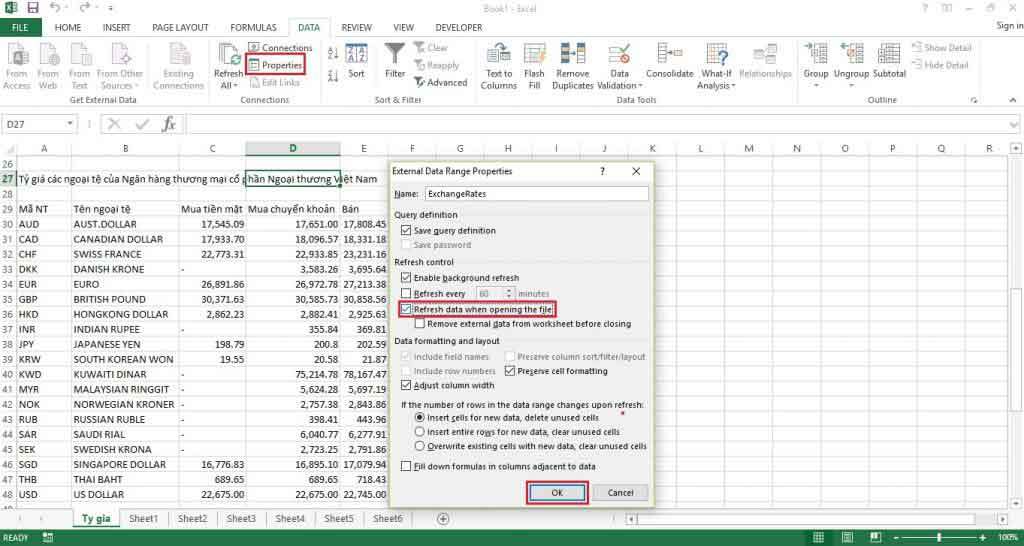
Tiếp tục nhé!
Ví dụ thứ hai mình lấy dữ liệu từ google finance cũng thông qua phần mềm excel
Giả sử chúng ta muốn lấy dữ liệu từ trang Google Finance sau đây:
Giả sử chúng ta muốn lấy dữ liệu từ trang Google Finance sau đây:
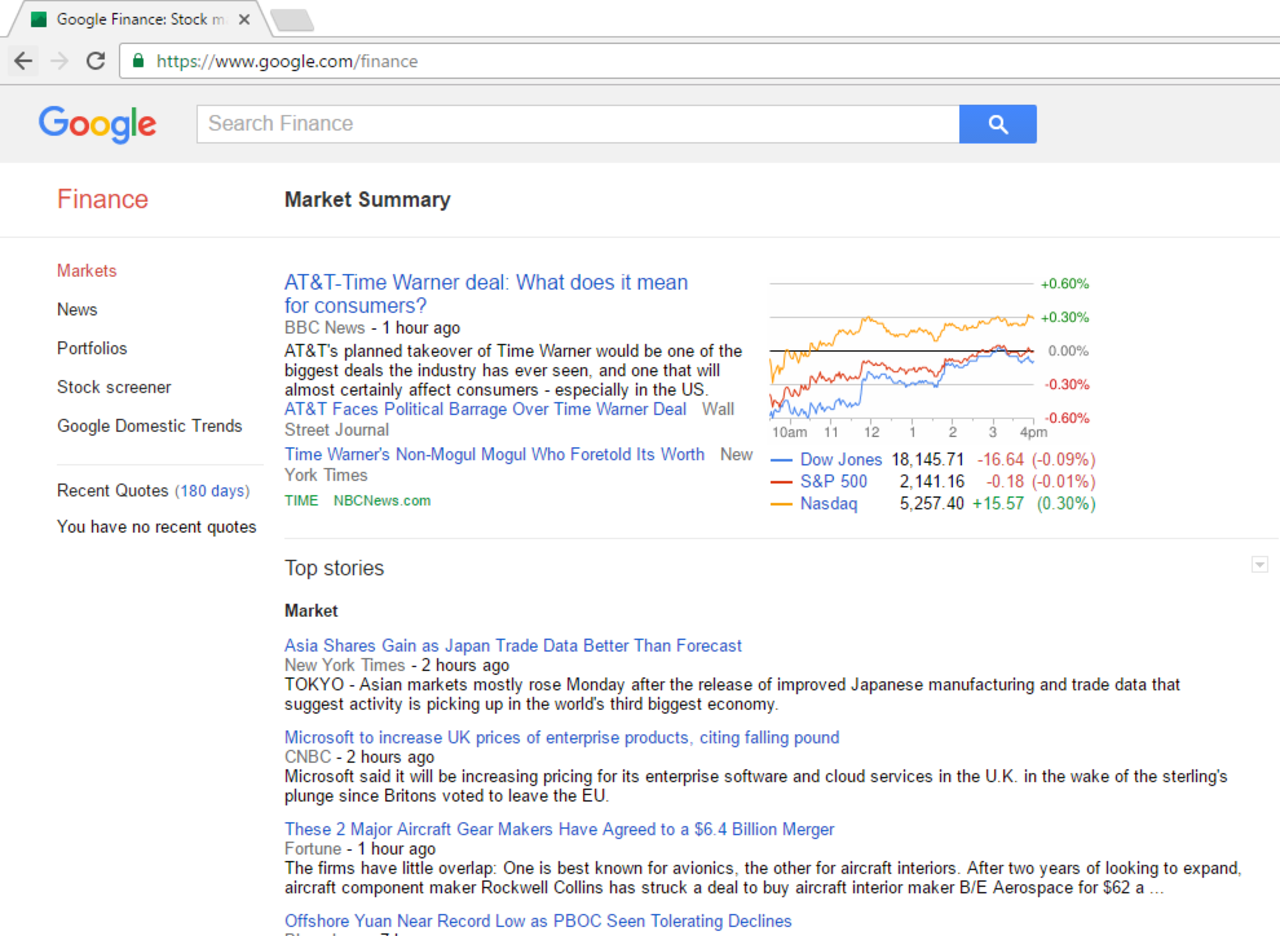
Bước 1: Trong Excel, bạn cần mở thẻ Data, chọn nút From Web
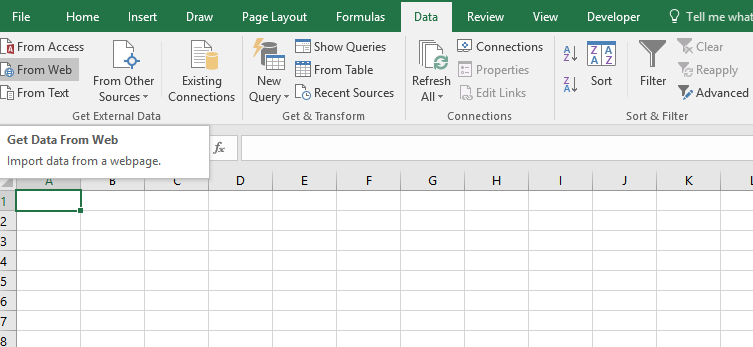
Hộp thoại New Web Query xuất hiện
https://www.google.com/finance
Sau đó bấm nút Go
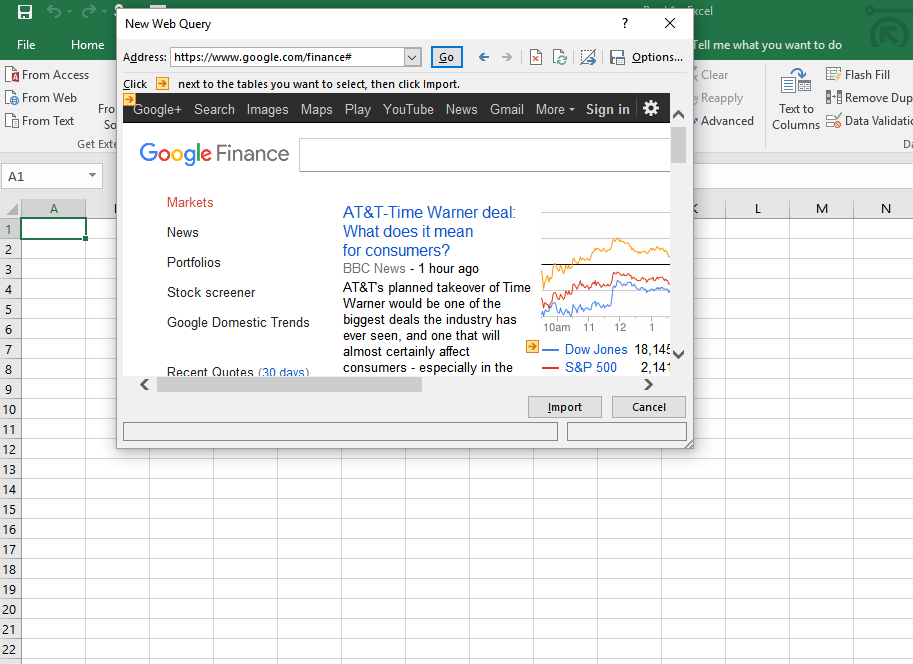
Bây giờ bạn cần chú ý đến các mũi tên màu vàng ở trên hình sau đây
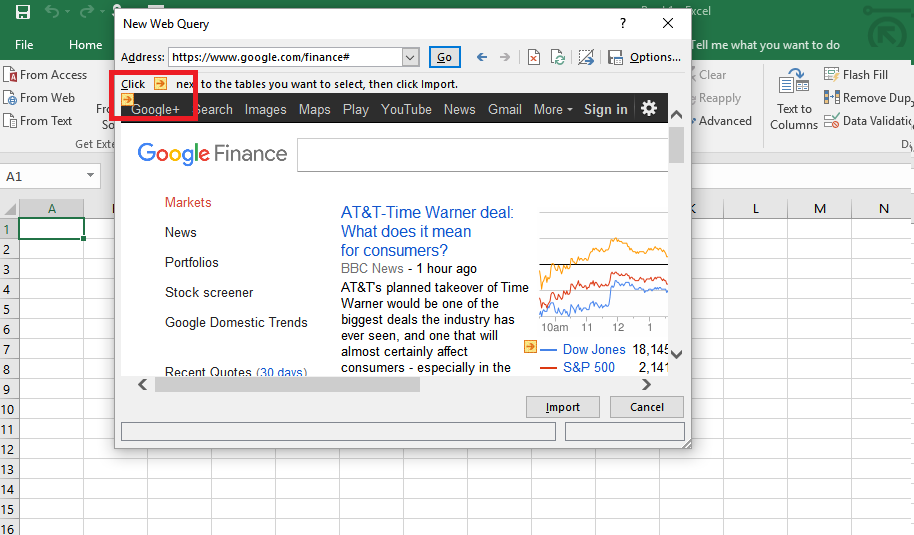
Di chuột lên phía trên mũi tên màu vàng này, phần bảng chứa dữ liệu đã được chọn
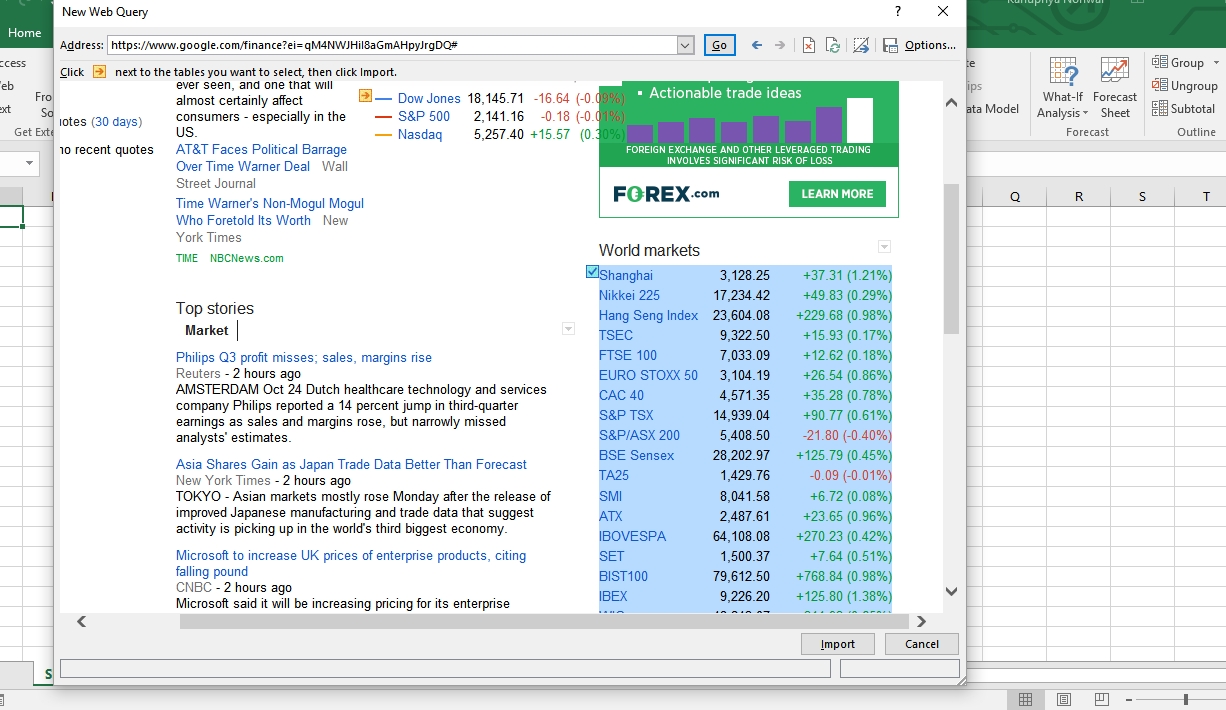
Trong trường hợp này, chúng ta có thể chọn nhiều hơn 1 vùng trên trang web, ví dụ như World Markets data, Currency Data, và Summary
Bước 2: Bấm nút Import. Hộp thoại Import Data được mở ra, hỏi chúng ta muốn lưu dữ liệu vào ô nào. Ở đây các bạn có thể chọn ô A1
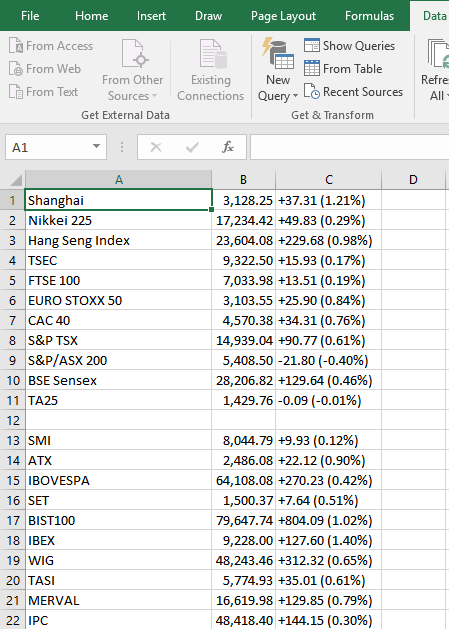
Như vậy là chúng ta đã lấy được dữ liệu từ Website vào trong Excel. Vấn đề khi dữ liệu này thay đổi thì làm thế nào để chúng ta có thể cập nhật được dữ liệu tương ứng trong Excel?
Bước 3: Bạn có thể cập nhật dữ liệu bằng tay hoặc tự động. Để cập nhật bằng tay, bạn sẽ cần vào thẻ Data rồi bấm nút Refresh All (phím tắt là CTRL + SHIFT + F5)
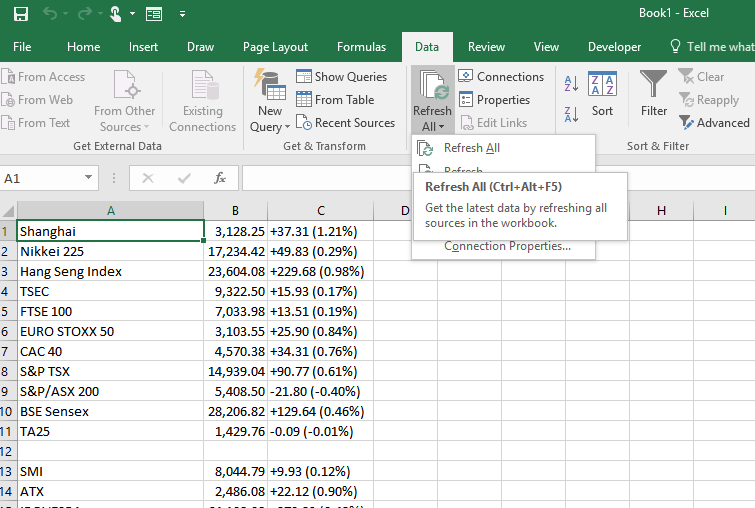
Bước 4: Để cập nhật dữ liệu 1 cách tự động sau 1 khoảng thời gian, ta có thể làm như sau:
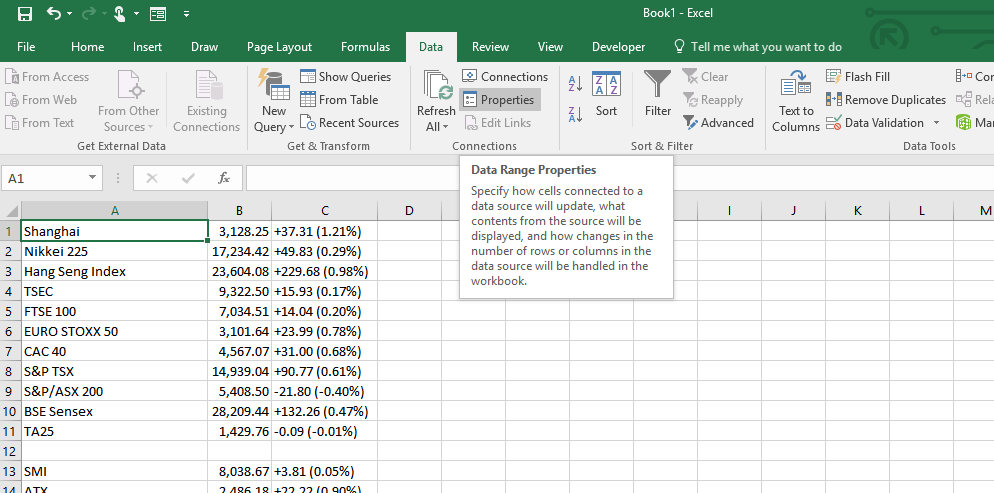
Bạn có thể đánh dấu tích vào mục Refresh Every, và chọn sau bao lâu thì Excel sẽ tự động cập nhật dữ liệu cho bạn hoặc đánh dấu tích vào mục Refresh data when opening the file để có thể cập nhật dữ liệu tự đông khi mở file. Và bây giờ, bạn có thể yên tâm tạo cả 1 Dashboard hay nhiều báo cáo khác về số liệu này dựa trên số liệu được cập nhật 1 cách tự động này.
Thật ngạc nhiên đúng không các bạn, việc lấy dữ liệu không hề khó khăn như các bạn nghĩ đúng không.
Tuy nhiên để có thể lấy được dữ liệu một cách chuyên sâu thì có thể bạn phải bỏ công sức tìm hiểu một chút về các câu lệnh lập trình truy xuất đơn giản gọi là VBA
Bạn có thể tìm hiểu tại đây:
https://officetricks.com/extract-data-from-website-to-excel-vba/
— Nguồn bài viết có từ video, các bạn có thể ủng hộ tác giả: https://www.youtube.com/watch?v=gHrG_8VjGAA https://www.youtube.com/watch?v=ekx9DzDE7gY

Khoa học - Công nghệ
/khoa-hoc-cong-nghe
Bài viết nổi bật khác
- Hot nhất
- Mới nhất

